Giriş
Aiseesoft Video Enhancer profesyonel video geliştirme yazılımıdır. Video kalitesini artırmanızı, videoyu döndürmenizi ve çevirmenizi ve / kırpma / klip / filigran videosunu düzenlemenizi sağlar. Aşağıdaki eğitimde, video kalitesini artırmak için Aiseesoft Video Enhancer'ın nasıl kullanılacağını öğreneceksiniz.
Video Nasıl Geliştirilir?
1. Adım Bilgisayarda Aiseesoft Video Enhancer'ı açın ve efekti değiştirmek için dosyaları ekleyin.
Yazılımı indirip yükleyin. Bulmak Dosya Ekle arayüzün sol üst köşesinde. Kaliteyi artırmak için buna basın ve video dosyalarını ekleyin.

2. Adım artırmak
Videoyu geliştirmek için üç seçenek vardır. Bu seçenekleri seçerek çözünürlüğü yükseltebilir, parlaklığı ve kontrastı optimize edebilir ve video parazitini kaldırabilirsiniz. Burada üç seçeneği de etkinleştirmenizi öneririz.
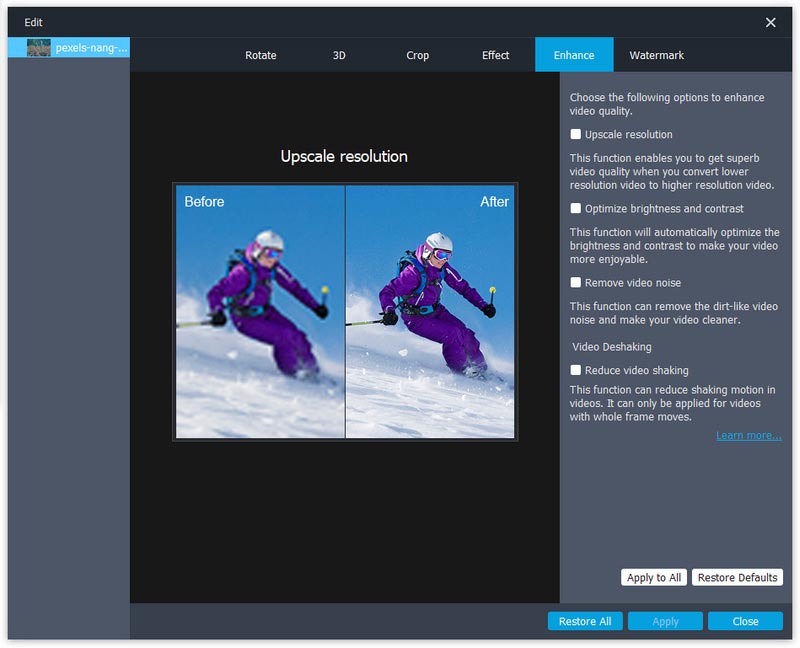
3. Adım Döndür ve çevir
Videoyu saat yönünde 90 ve saat yönünün tersine 90 derece döndürebilirsiniz. Veya videoyu yatay veya dikey olarak çevirebilirsiniz. Arayüz ayrıca döndürme veya çevirme işleminden önce ve sonra efekti karşılaştırmanızı sağlar.
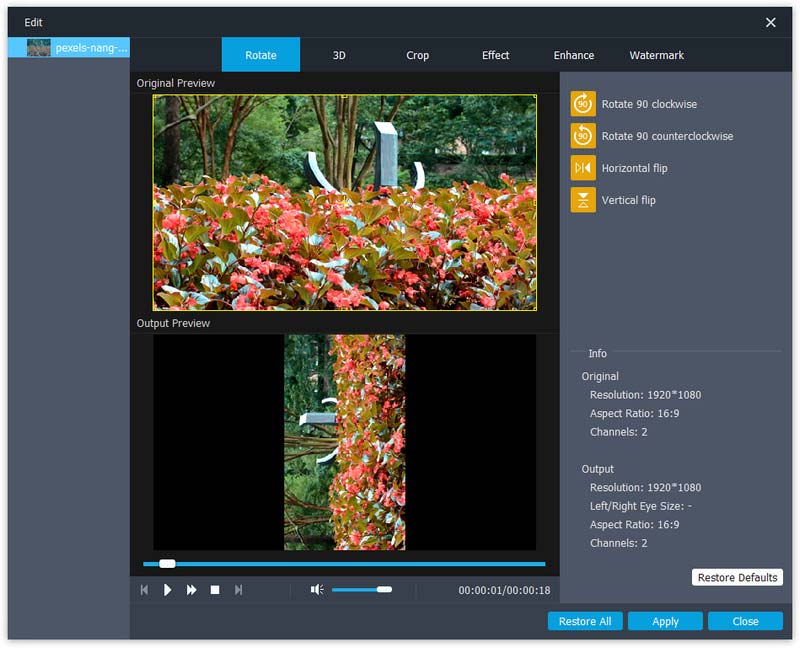
4. Adım Düzenle
Parlaklığı, kontrastı, doygunluğu ve tonu ayarlayarak video efektini değiştirmeye dikkat edin. Videonun orijinal ses seviyesini de değiştirebilirsiniz.
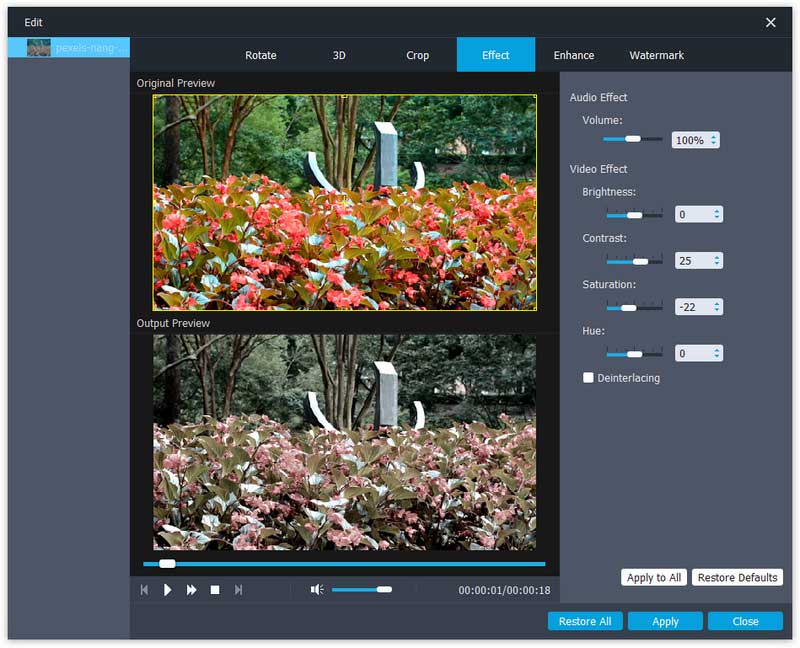
5. Adım Kırpma ve filigran
Video alanını buradan kırpın. Videonuzda siyah bir çerçeve varsa, bu işlevi kullanarak videoyu kesin.
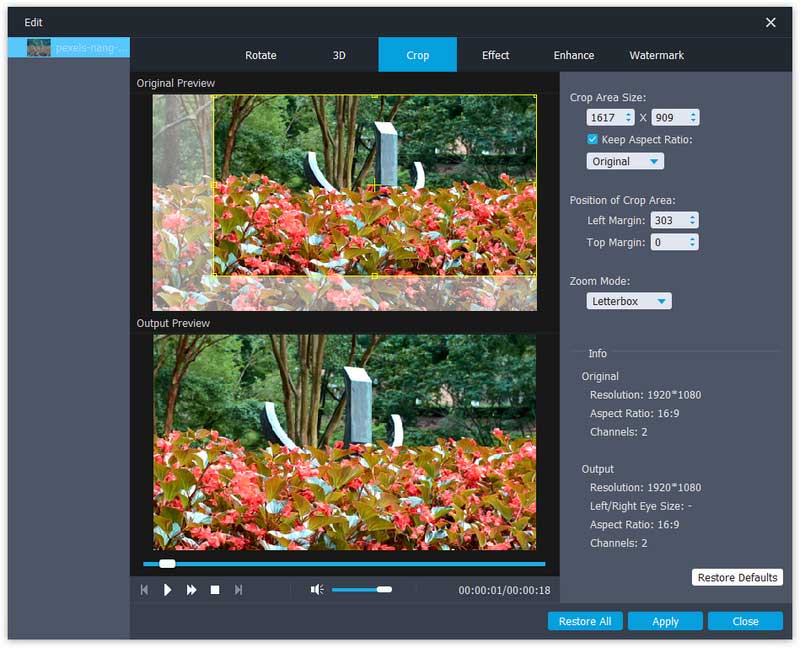
Tıkla Filigran sekme, basın Filigranı etkinleştirArtık metin veya resim ekleyebileceğinizi göreceksiniz. Metin girin ve simgesine tıklayarak metin efektini değiştirin. T yanındaki düğme.
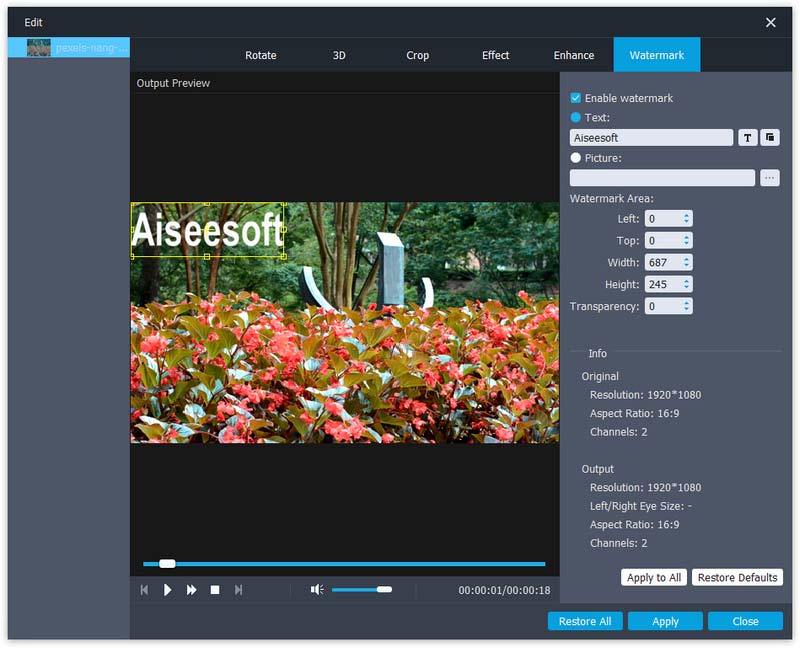
6. Adım Klips
Bul Klips Yazılımın üst kısmındaki düğmesine tıklayın, tıklayın ve ardından video süresini ayarlamak için aşağıdaki simgeyi hareket ettirin. Basmak OK video klipler oluşturmak için.
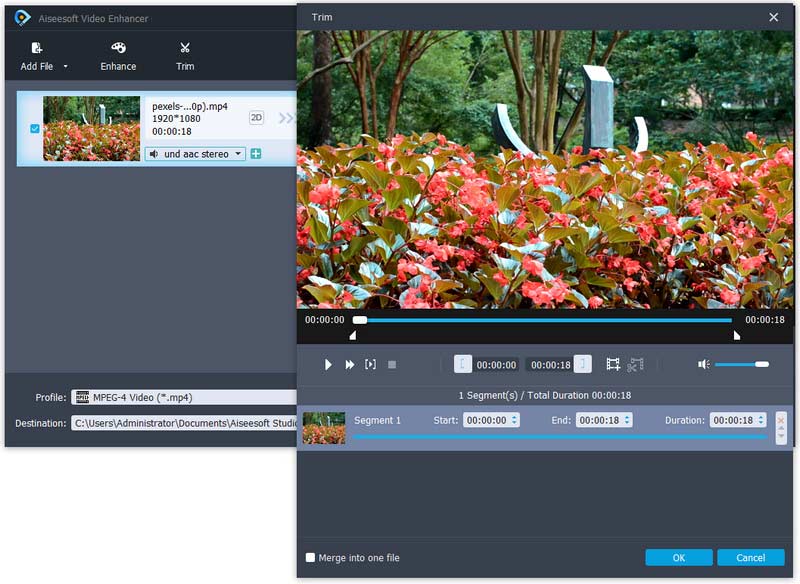
7. Adım Hedef ve çıktı biçimlerini seçin
Yazılımın alt kısmında profili bulun, ona basın ve ardından çıkış video formatlarını seçin. Tıkla Varış yeri Çıkış hedefini bulmak için düğmeyi kullanın. Daha sonra tuşuna basın dönüştürmek Gelişmiş efektlerle video oluşturmak için.
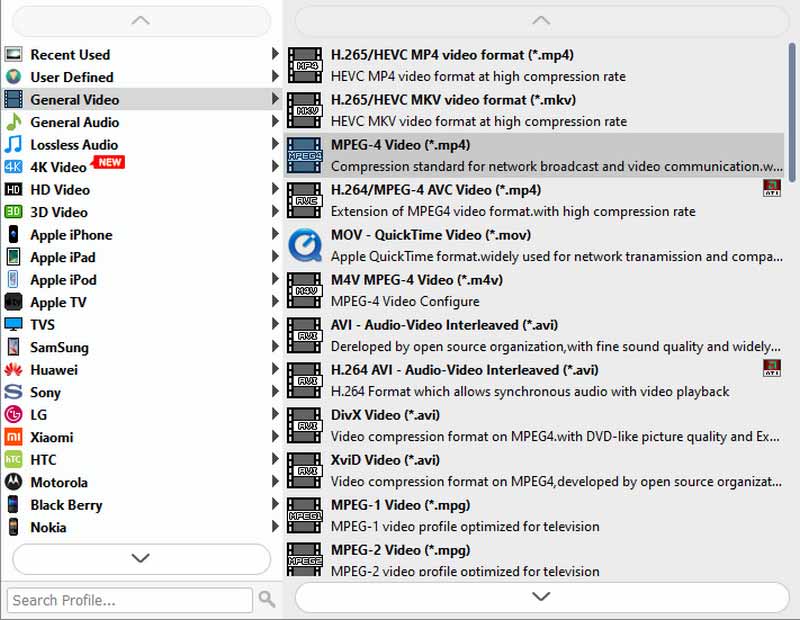
-
Video Kalitesi Nasıl Geliştirilir
Video kalitesini artırmak için bu makaleyi okuyun.
 Yazar: Jenny Ryan | 08.03.2016
Yazar: Jenny Ryan | 08.03.2016 -
Video Gürültüsü Nasıl Kaldırılır
Video parazitini kaldırmak istiyorsanız, bu makaleyi kontrol edebilirsiniz.
 Yazar: Jenny Ryan | 01.03.2021
Yazar: Jenny Ryan | 01.03.2021 -
Parlaklık ve Kontrast Nasıl Optimize Edilir
Video parlaklığını ve kontrastını optimize etmek için bu makaleyi izleyin.
 Yazar: Jenny Ryan | 08.03.2016
Yazar: Jenny Ryan | 08.03.2016 -
Videoları HD Video Yapma
Artık videolarınızın HD videolar olmasını sağlayabilirsiniz.
 Yazar: Jenny Ryan | 08.03.2016
Yazar: Jenny Ryan | 08.03.2016 -
Videoları 4K Videolar Olarak Dönüştürme
Normal bir videodan 4K video almak istiyorsanız bu makaleyi okuyabilirsiniz.
 Yazar: Jenny Ryan | 08.03.2016
Yazar: Jenny Ryan | 08.03.2016 -
İPhone'da Video Döndürme
İPhone'da videoyu nasıl döndüreceğinizi öğrenin
 Yazar: Jenny Ryan | 14.03.2014
Yazar: Jenny Ryan | 14.03.2014 -
Video Çevirme
Artık videoları kolayca çevirme şansınız var.
 Yazar: Jenny Ryan | 07.11.2012
Yazar: Jenny Ryan | 07.11.2012 -
Windows ve Mac için En İyi Ücretsiz MP5 Splitter
MP5 videoyu bölmek için Windows ve Mac için en iyi 4 ücretsiz MP4 ayırıcıyı bulabilirsiniz.
 Yazar: Jenny Ryan | 10.10.2017
Yazar: Jenny Ryan | 10.10.2017 -
İMovie olmadan MTS Video Nasıl Düzenlenir
Şimdi, iMovie olmadan MTS videosunu nasıl düzenleyeceğinizi bilmeniz gerekir.
 Yazar: Jenny Ryan | 17.07.2017
Yazar: Jenny Ryan | 17.07.2017 -
Avid'de XAVC Nasıl Düzenlenir
Avid'de XAVC videosunu koymak ve düzenlemek için bu makaleyi okuyun.
 Yazar: Jenny Ryan | 07.11.2012
Yazar: Jenny Ryan | 07.11.2012 -
Bilgisayarda XAVC Nasıl Düzenlenir
XAVC videolarını bilgisayarda düzenlemek istiyorsanız, okuyun.
 Yazar: Jenny Ryan | 07.11.2012
Yazar: Jenny Ryan | 07.11.2012 -
DVD Menüsü kolay ve hızlı bir şekilde nasıl düzenlenir
Şimdi DVD menülerini düzenlemenin en iyi yolunu bulun.
 Yazar: Jenny Ryan | 14.06.2014
Yazar: Jenny Ryan | 14.06.2014 -
DVD'ye Dönüştürmeden Önce Videoları Düzenleyin
DVD'ye yazmadan önce videoları düzenlemek istiyorsanız izleyin.
 Yazar: Jenny Ryan | 19.07.2014
Yazar: Jenny Ryan | 19.07.2014 -
Bilmeniz Gereken VOB Dosyalarını Birleştirmenin 5 Kolay Yolu
Windows veya Mac bilgisayarda VOB dosyaları nasıl birleştirilir? Bu makale, VOB dosyalarını kalite kaybı olmadan tek bir dosyada nasıl birleştireceğinizi / birleştireceğinizi / birleştireceğinizi gösterir.
 Yazar: ashley mae | 14.12.2020
Yazar: ashley mae | 14.12.2020 -
MP4 Videoları Nasıl Düzenleyebilirsiniz
MP4 videolarını düzenleme hakkında daha fazla ipucu alın.
 Yazar: Jenny Ryan | 20.07.2017
Yazar: Jenny Ryan | 20.07.2017 -
Videoyu Bilgisayarda Döndür
Videoları Mac veya PC'de döndürmek istiyorsanız, bu makaleyi okuyabilirsiniz.
 Yazar: Jenny Ryan | 07.11.2012
Yazar: Jenny Ryan | 07.11.2012 -
En İyi 10 Android Video Düzenleme Yazılımı
En iyi Android video düzenleyicilerini kontrol etmek için bu makaleyi izleyin.
 Yazar: Jenny Ryan | 21.10.2016
Yazar: Jenny Ryan | 21.10.2016 -
Windows'ta En İyi 10+ Ücretsiz Video Düzenleyici
Şimdi, Windows'ta ücretsiz video editörleri almak için bu kılavuzu takip edin.
 Yazar: Jenny Ryan | 20.10.2016
Yazar: Jenny Ryan | 20.10.2016 -
Mac'te Ücretsiz Video Editörleri
Mac'te ücretsiz video editörleri almak için bu makaleyi okuyun.
 Yazar: Jenny Ryan | 20.10.2016
Yazar: Jenny Ryan | 20.10.2016 -
İOS'taki En İyi Video Düzenleme Uygulamaları
Şimdi, iPhone ve iPad için en iyi video düzenleme uygulamalarını bulun.
 Yazar: Jenny Ryan | 20.10.2016
Yazar: Jenny Ryan | 20.10.2016 -
Android için iMovie'yi bulun
Android'de iMovie ile video düzenlemek istiyorsanız, alternatiflerini bulun.
 Yazar: Jenny Ryan | 20.10.2016
Yazar: Jenny Ryan | 20.10.2016 -
En İyi 6 Ses Birleştirici
En iyi ses birleştiriciyi bulmak için bu makaleyi okuyun.
 Yazar: Jenny Ryan | 20.10.2016
Yazar: Jenny Ryan | 20.10.2016 -
Ücretsiz Fotoğraf Düzenleme Yazılımı
Mac / PC / Android / iPhone'da daha fazla ücretsiz fotoğraf düzenleme programı öğrenin
 Yazar: Jenny Ryan | 20.10.2016
Yazar: Jenny Ryan | 20.10.2016 -
MP3 Dosyaları Nasıl Düzenlenir
Şimdi, MP3 dosyalarını kolayca düzenlemeyi öğrenin.
 Yazar: Jenny Ryan | 20.10.2016
Yazar: Jenny Ryan | 20.10.2016 -
Videoları Birleştirmek için Video Birleştiricileri Bul
Videoları birleştirmek istiyorsanız, bunu bitirmek için video birleştirmeyi bulun.
 Yazar: Jenny Ryan | 20.10.2016
Yazar: Jenny Ryan | 20.10.2016 -
Windows'ta Final Cut Pro için Alternatif Bul
Şimdi Windows için Final Cut Pro ile video düzenleyin.
 Yazar: Jenny Ryan | 09.01.2015
Yazar: Jenny Ryan | 09.01.2015 -
Mac ve Windows için En İyi 4K Editörler
Mac ve Windows için en iyi 4K düzenleyicileri bulmak için bu makaleyi okuyun.
 Yazar: Jenny Ryan | 29.04.2015
Yazar: Jenny Ryan | 29.04.2015 -
Daha Fazla MP4 Editörleri Var
Daha fazla MP4 düzenleyicisi bulmak için bu makaleyi okuyun.
 Yazar: Jenny Ryan | 21.10.2016
Yazar: Jenny Ryan | 21.10.2016 -
En İyi GoPro Editörleri
Artık en iyi 5 GoPro düzenleme yazılımına sahip olabilirsiniz.
 Yazar: Jenny Ryan | 14.03.2014
Yazar: Jenny Ryan | 14.03.2014 -
Sony Video Düzenleme Yazılımı
Sony videoyu video düzenleyici ile düzenlemek için daha fazla bilgi edinin.
 Yazar: Jenny Ryan | 07.11.2012
Yazar: Jenny Ryan | 07.11.2012 -
Mac ve Windows için en iyi video düzenleme yazılımı
Artık Mac ve Windows için en iyi video editörlerini alabilirsiniz.
 Yazar: Jenny Ryan | 20.05.2016
Yazar: Jenny Ryan | 20.05.2016

